A múlt héten a Google bejelentette, hogy hozzáférést biztosít a Chrome Alkalmazásokhoz a Windows és a Chromebook felhasználók számára. Az alkalmazások nagyszerű használata az, hogy nem vesznek helyet a Chrome eszköztárán, vagy minden alkalommal, amikor használni szeretné őket, új lapot kell elindítania. Ehelyett helyileg tárolják a gyors és néha offline hozzáférést. Ahhoz, hogy a Chrome Alkalmazások ujjhegyek legyenek, a Google létrehozott egy indítópultot, amely az asztali eszköztáron található.
A Chrome Alkalmazások saját kategóriájúak a Chrome Internetes áruházban. A Gyűjtemények fejléc alatt egy új címke jelenik meg az asztalon. Megfigyelheted, hogy ez a kategória igen ritka, ha összehasonlítjuk a kiterjesztésekkel és témákkal. Mivel a Chrome Apps a legújabb verziója a böngésző stabil verziójának, a választások hiánya várható. Mivel ezek az alkalmazások népszerűsítik és szélesebb körben használják, valószínűleg néhány kiterjesztés-fejlesztőt (és mást) fognak látni, amelyek egy Chrome-alkalmazás tárolóját kiadják. Készen áll arra, hogy megpróbálja (legalábbis) az egyiket?
Kattintson az egyik alkalmazásra az Ön által felkért választásból. Ha azt szeretné, hogy az alkalmazások offline állapotban működjenek, keresse meg a kis villámcsap szimbólumát az alkalmazás információs lapjában. Ehhez az útmutatóhoz dolgozom az Any.Do programmal, mivel éppen a Chrome Apps-boltba került.

Ezután kattintson az + Free gombra a alkalmazás letöltéséhez. Megjelenik egy megerősítő párbeszédpanel, amely megköveteli, hogy kattintson a Hozzáadás gombra a telepítés befejezéséhez.
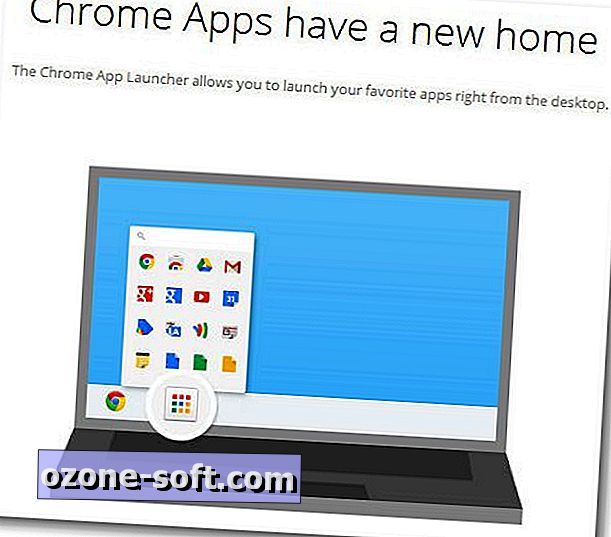
Ha ez az első Chrome-alkalmazás, akkor egy olyan oldalra kerül, amely azt mondja, hogy a Chrome Apps új otthona van (vagyis NEM az új lapon). Ez egy hivatkozás arra az indítóra, amelyet az alkalmazás telepítésekor hozzáadtak az asztali eszköztárhoz.
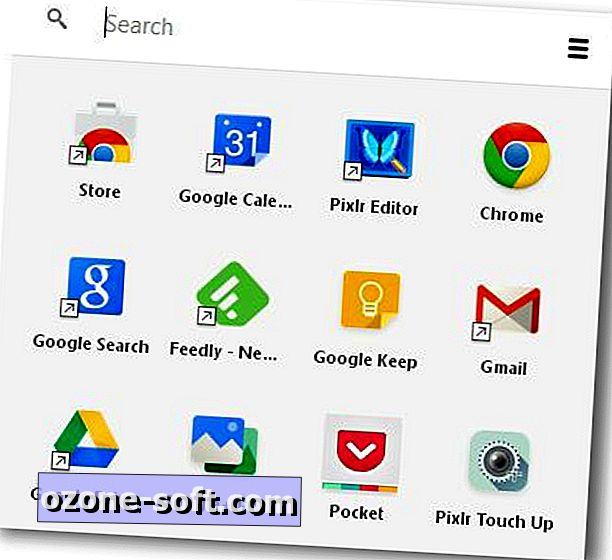
Egy adott alkalmazás elindításához kattintson az ikonjára az asztali eszköztár Chrome indítópultján. Az ikonok tetszés szerint is átrendezhetők. Ha eltávolítani szeretné az alkalmazást, egyszerűen kattintson jobb gombbal az ikonra, és válassza az Eltávolítás parancsot.
Mit gondolsz? A Chrome-alkalmazások hasznosabbak lesznek az Ön számára az egyszerű hozzáférés és az offline módok révén?













Hagyjuk Meg Véleményét